SimLab技巧丨产品迭代速度太快,CAE建模跟不上?
内容提要
产品开发过程中,结构调整速度非常快,比如调整圆孔的位置,增加加强筋,某个零件拓扑优化后完全变样,甚至产品框架结构都发生了显著调整。结构设计工程师可能只用很短时间就能完成CAD建模,但CAE工程师可能需要一星期甚至更长的时间,很难跟上结构变更的节奏。
SimLab是集前后处理和求解器于一体的CAE仿真平台,不但网格划分效率高,在产品迭代过程中,也能快速更新有限元模型,跟上结构设计改变的节奏。下面我们一起来看看,在产品迭代过程中,如何使用SimLab快速建模吧。
注意:本期内容基于SimLab2022版撰写,旧版本界面可能不完全一样,可使用CTRL+F激活右上角搜索框,输入名称搜索相应工具。
01
移动圆孔位置
如果CAD模型中某个圆孔面或圆柱面移动了位置,可以使用SimLab > Geometry > Body > Feature > Morph Features > Translate工具,直接移动实体或壳网格中的圆孔面即可,移动时请勾选Local re-mesh选项。

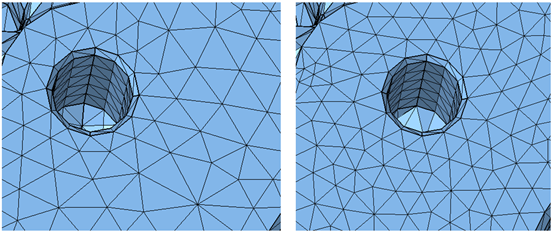
调整圆孔面位置

调整圆柱面位置
移动特征工具,还能移动特征筋的位置;

移动筋位置
Transform工具面板还支持旋转特征、调整薄壳结构厚度和调整圆柱面半径,欢迎大家探索新用法。
02
替换面
产品迭代过程中,可能会在产品上增加加强筋,以提高局部刚度。假设上一版本的实体网格模型已经做好,如果快速将新的筋添加到CAE模型上呢?此时可使用 SimLab > Geometry > Face > 右侧下拉菜单 > Replace工具。

将新CAD模型和能正常分析的模型同时导入 SimLab,先单独划分加强筋的面网格并设置为工具面板中的New Body, Current faces 栏选择旧的实体或壳网格Body, 勾选Local re-mesh,即可自动将加强筋与原模型融合,生成壳或实体网格。
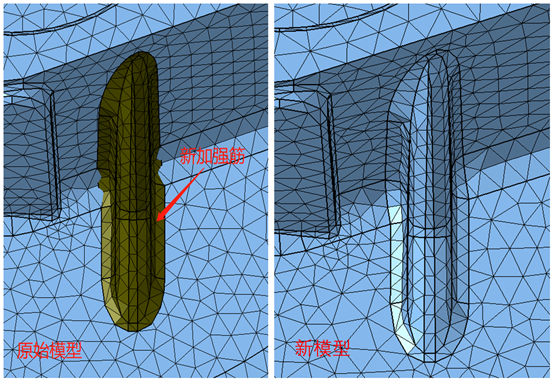
替换面
03
替换零件
如果单个零件发生显著变化,使用替换面工具已经无法满足要求,此时需要对单个零件进行替换。SimLab > Analysis > Tools > Replace Bodies 工具可自动实现新旧零件替换,并且替换后材料、属性、约束、载荷、RBE单元等会自动更新,无需手动调整。
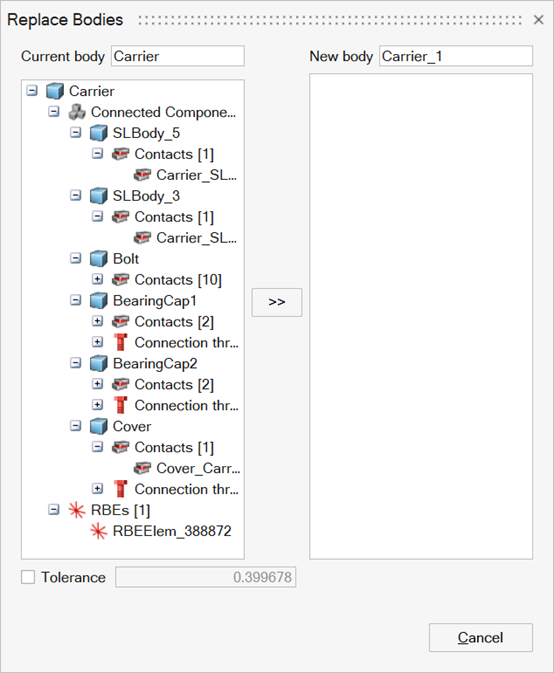
替换零件
准备好可直接分析的 SimLab 模型,导入并划分好新零件的实体网格,打开 Replace Bodies 工具,选择新旧零件,点击中间的转换按钮,即可完成零件替换。
温馨提示,也可以直接在模型浏览器中,将新的 Body 直接拖拽到原模型对应的 Model 中,直接替换,不需要打开 Replace Bodies 面板。
04
模板
对于同一类型产品,比如变速箱,A型号和B型号分析类型完全一样,材料、属性、约束载荷、分析步设置参数等设置除数值大小外,几乎没有区别。SimLab提供材料库、分析步模板来提高建模效率。
材料库工具可保存材料参数,其他模型可直接从库中引用,无需重新输入材料参数,提高效率的同时也能避免手动输入出错。详细介绍请参考微 信文章《SimLab技巧:玩转材料库》
插播一段:分析步模板基于求解类型,SimLab目前支持基于OptiStruct求解器结构线性、非线性静力学、模态、频响、随机振动、瞬态分析、热分析、热应力分析;基于Radioss求解器的冲击跌落仿真;基于Abaqus求解器的构线性、非线性静力学、模态、频响、热分析以及热应力分析。另外,还支持基于AcuSolve和nanoFluidX做流体分析。
分析步模板工具可将已设置好的约束、载荷以及分析步设置通过File > export > Specifications > Solutions > Template导出为模板;下一版本产品结构设计完成后,完成网格划分、材料属性设置后,可直接通过 File > Import > Specifications > 导入模板,约束载荷等参数自动导入,只需修改载荷数值大小以及关联约束载荷位置即可。




